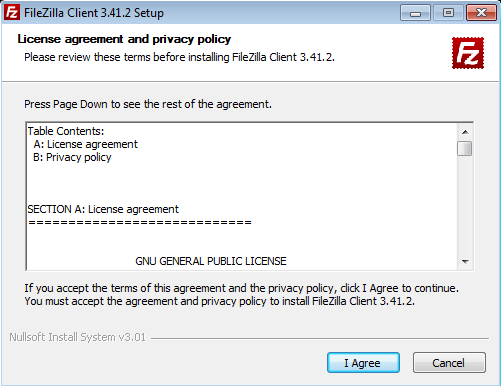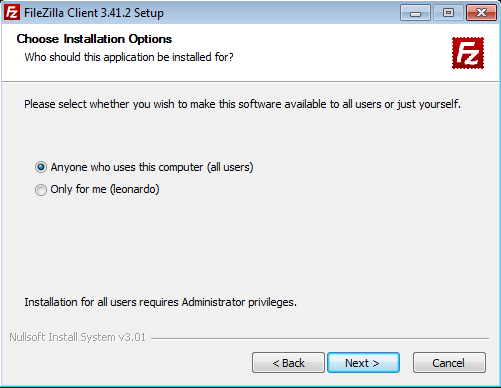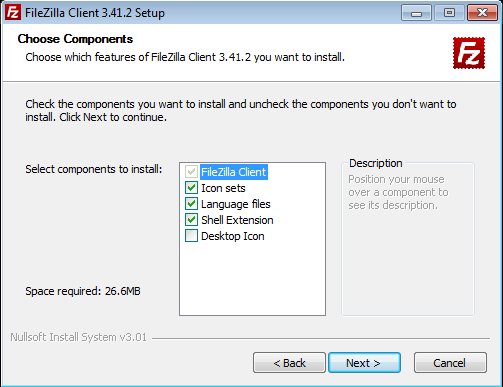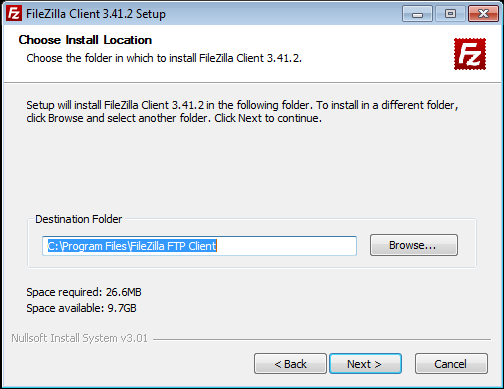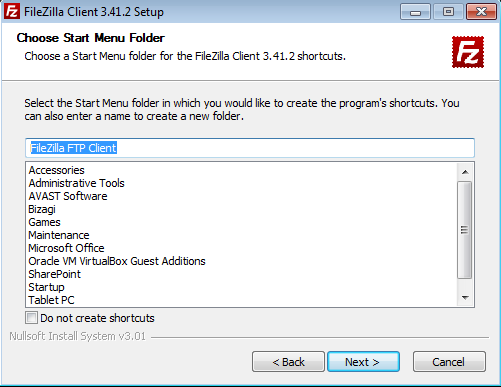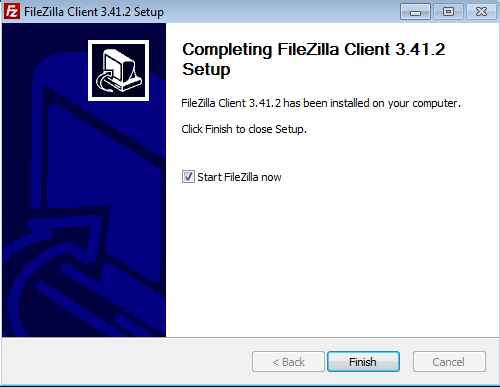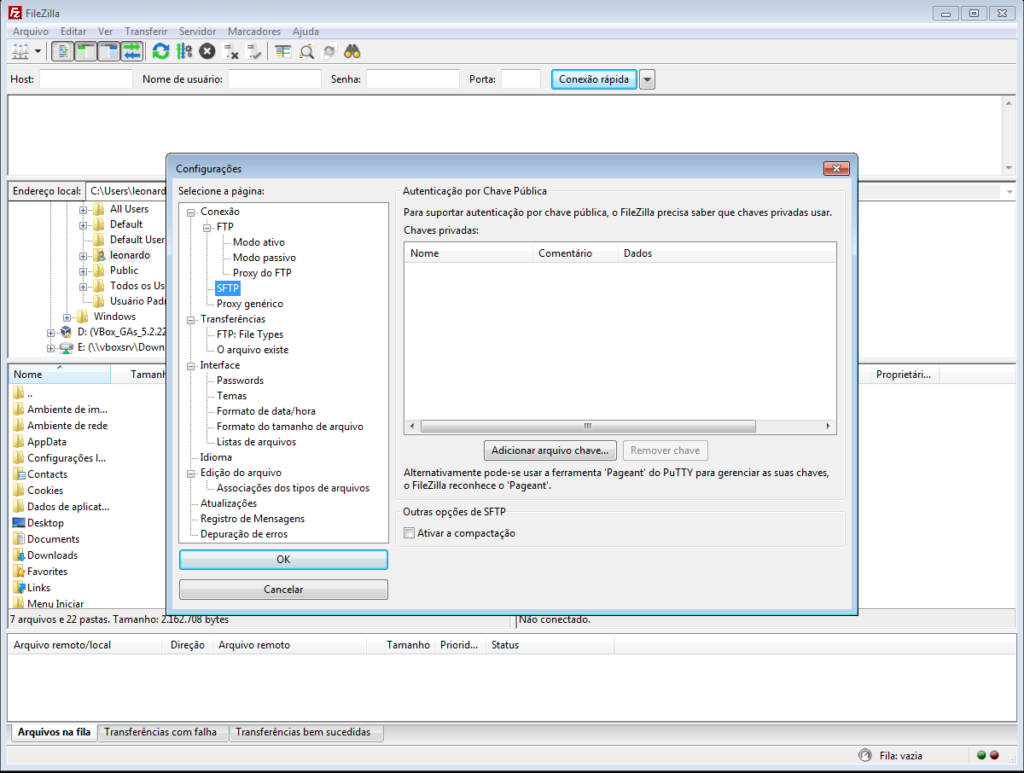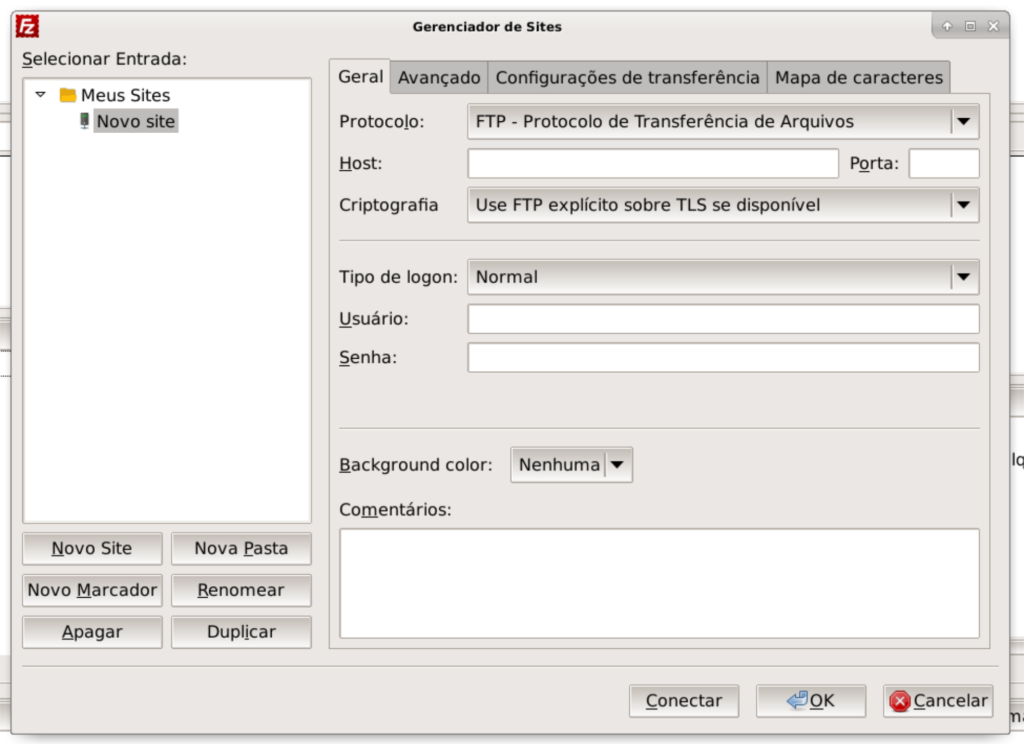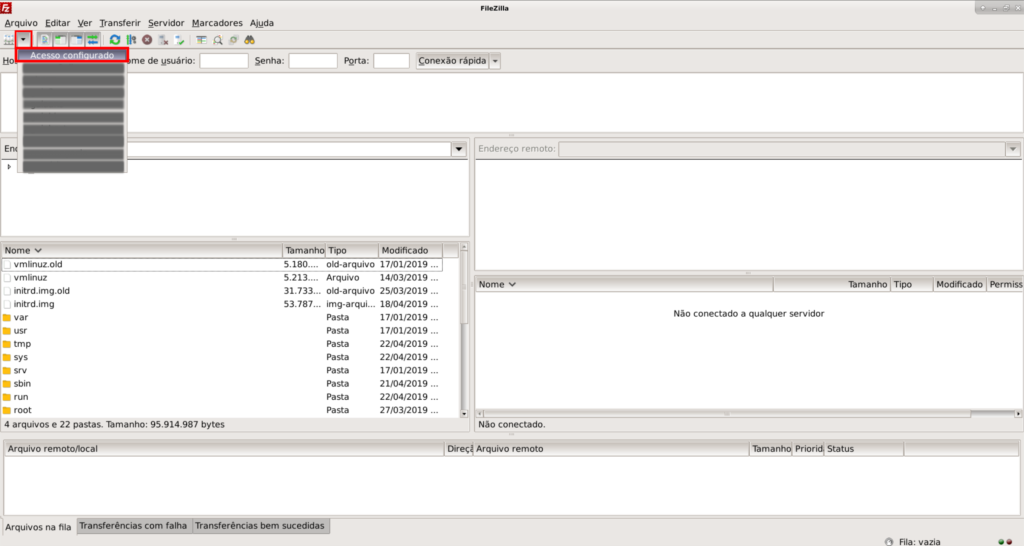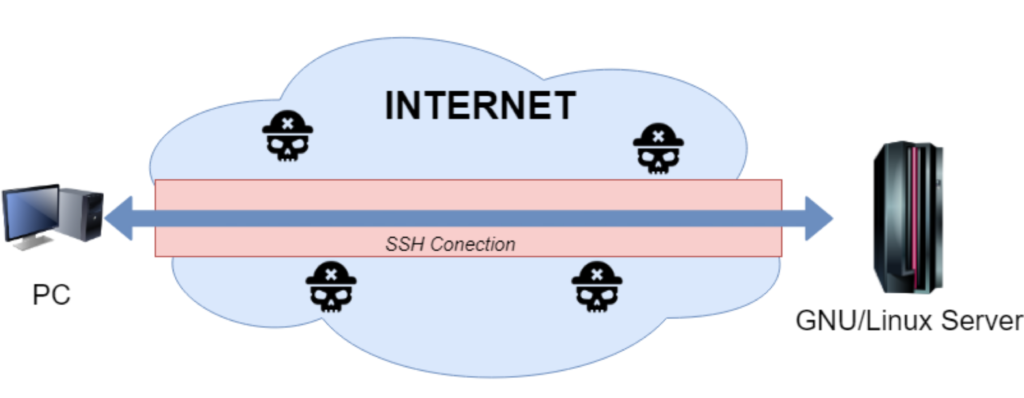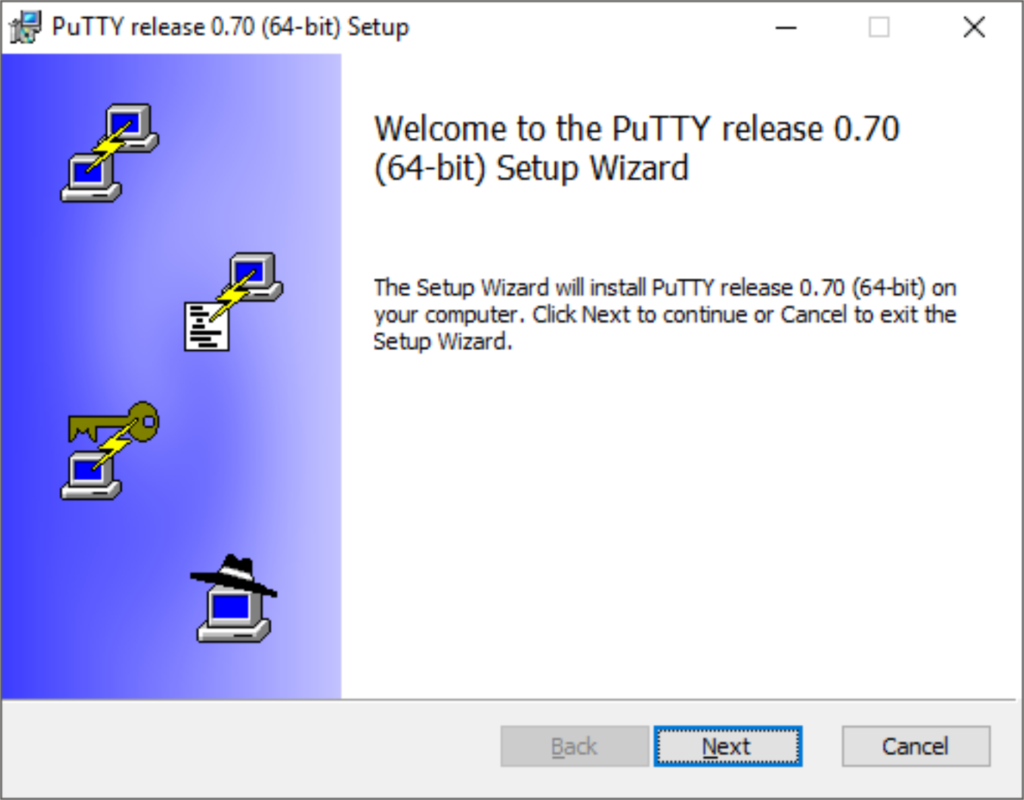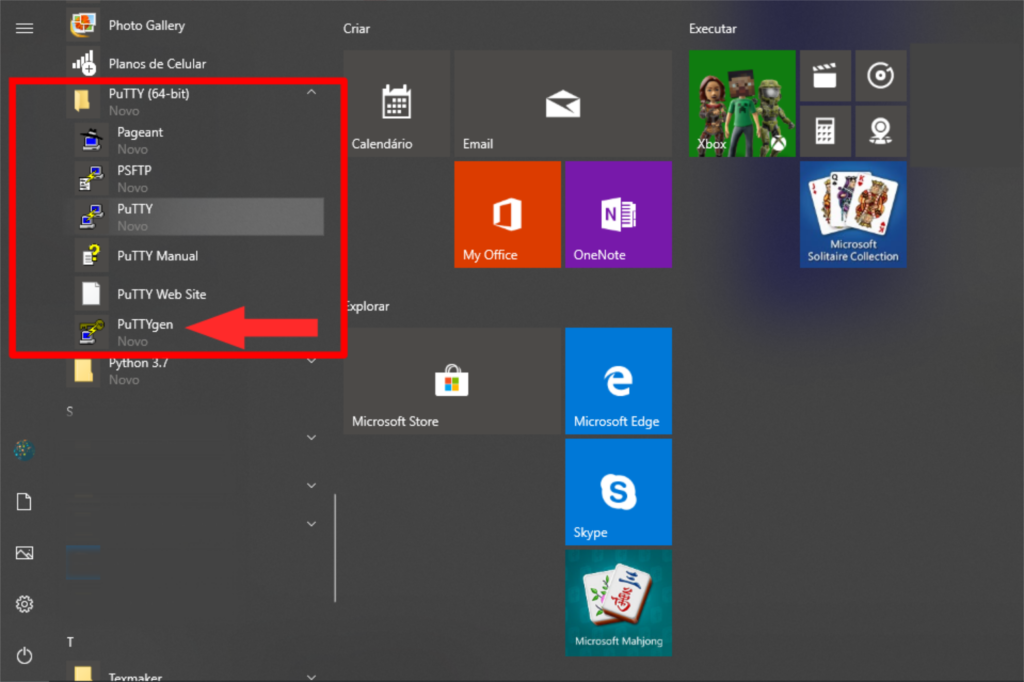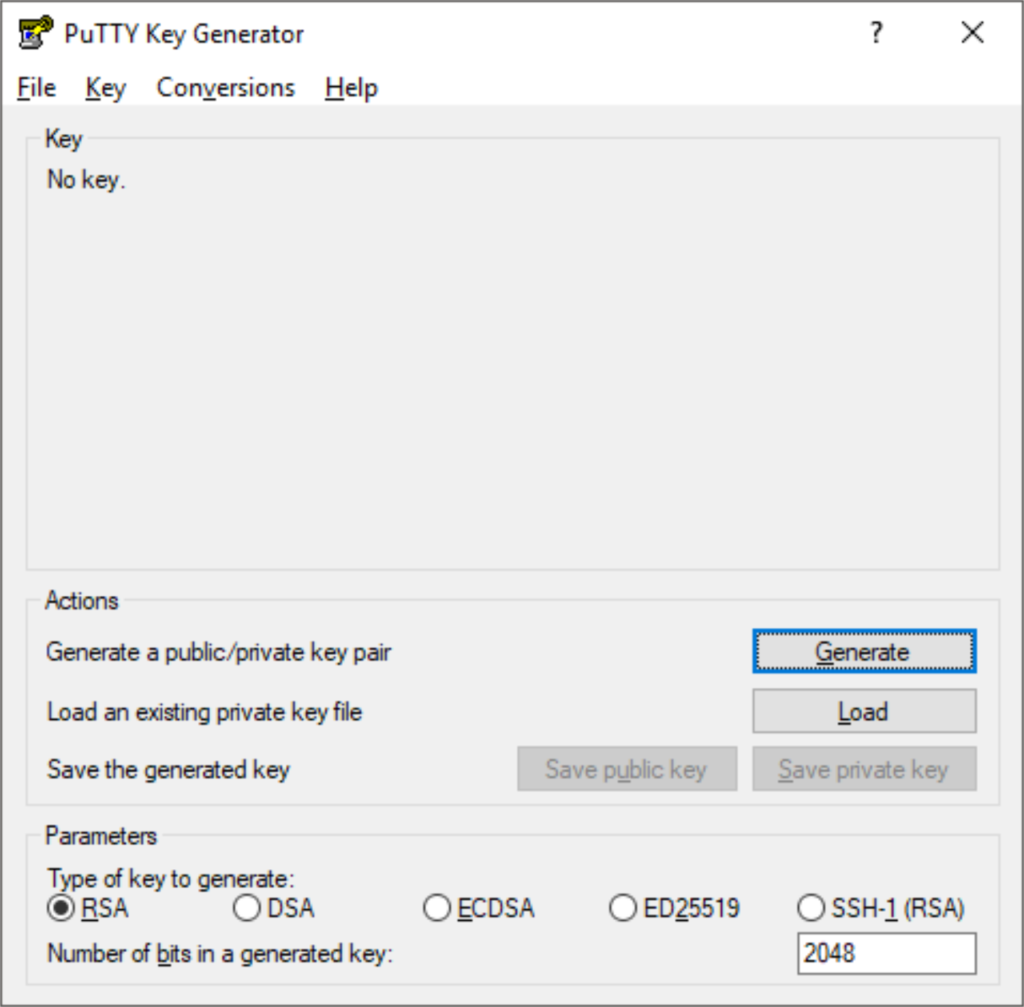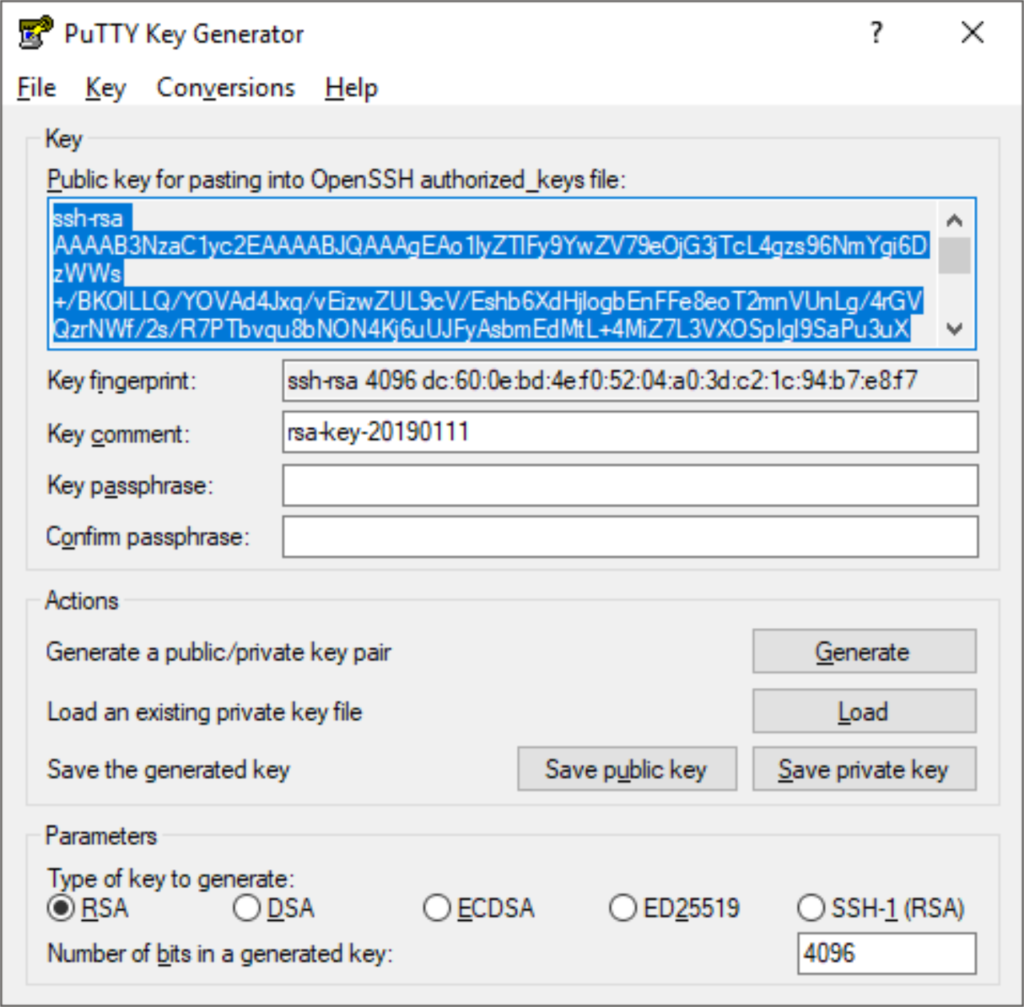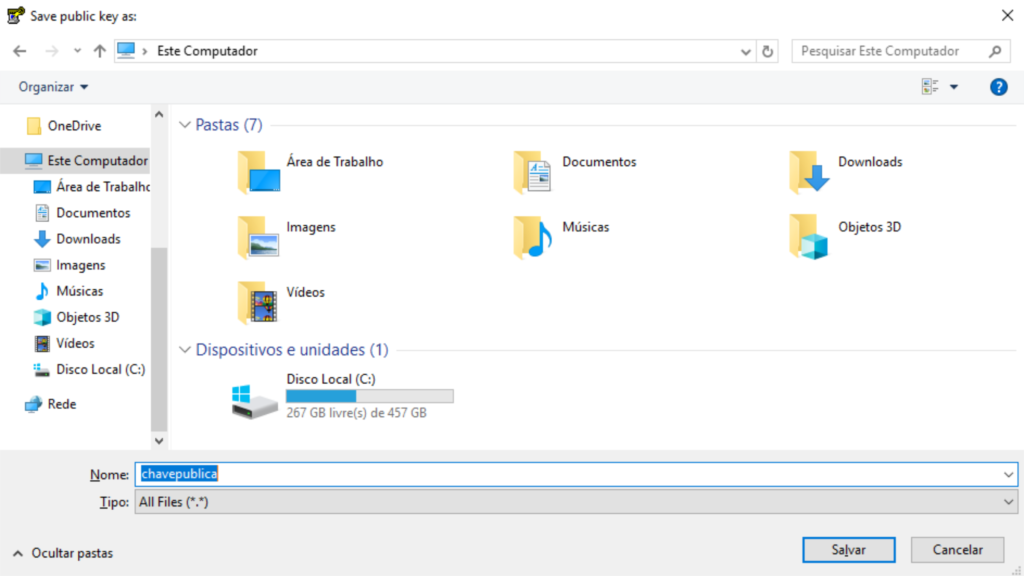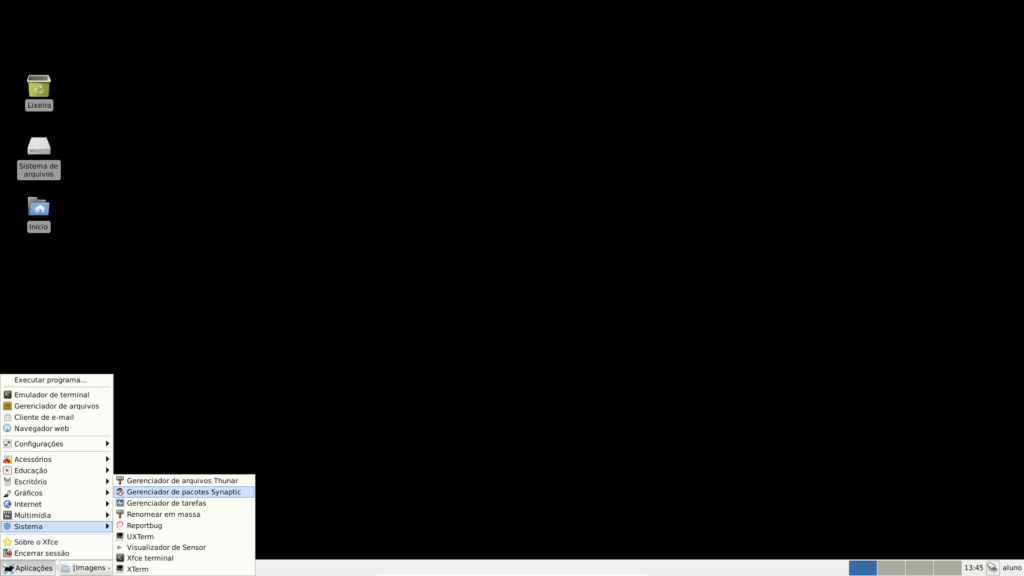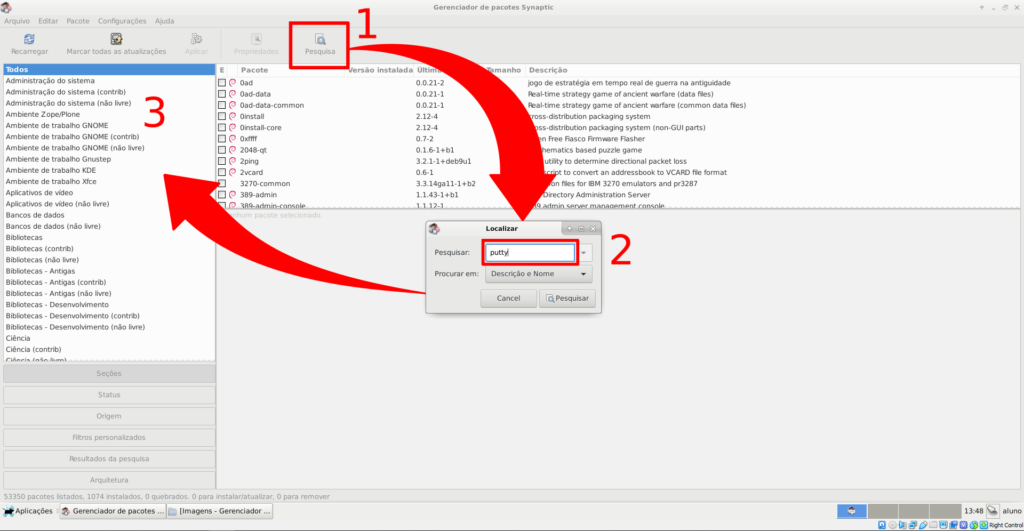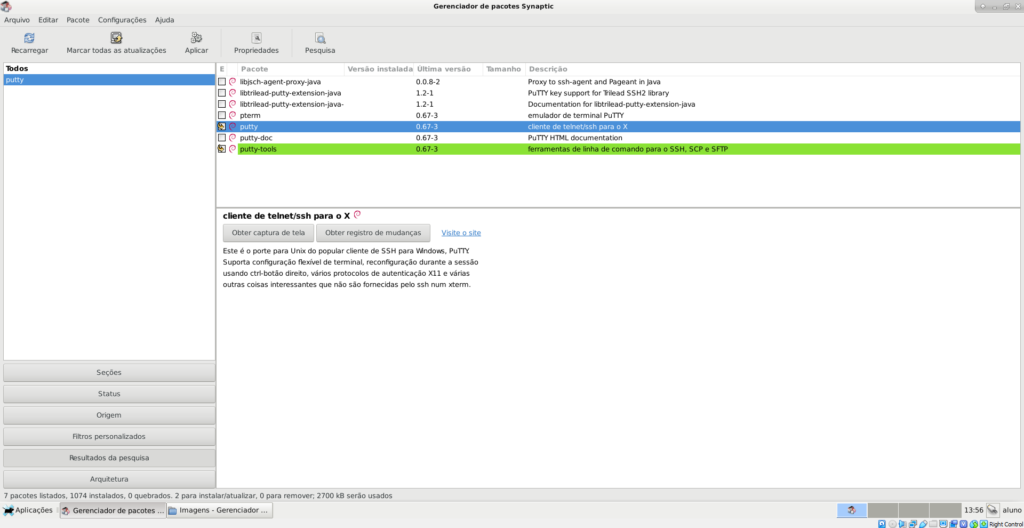Com toda essa reviravolta causada pelo Coronavirus, muitos hábitos e rotinas irão mudar. Diante disso, é importante rever alguns aspectos de nossa vida, principalmente aqueles referentes às nossas finanças porque agora, com essa nova onda do momento de Trabalho Remoto, veremos um aumento expressivo em nossas despesas. Você pode estar pensando “eu não vou precisar ir para o trabalho, eu vou economizar com transporte” e achar que isso é o suficiente. É claro que é um ponto relevante em nossas despesas contudo não é o único. Veja o meu caso, eu costumo sair de casa às 07h30 da manhã e retornar só as 17h30. Eu almoço no trabalho e tenho a “economia” da energia e gás ao longo de todo o dia. Um bom exemplo eu apresentei certa vez em um treinamento que ministrei, mostrei aos participantes que obtive uma economia média de 25 reais só por desligar o modem de internet ao sair pela manhã.
Agora a situação é outra. Ficar o dia todo em casa não só aumenta nossas despesas com energia elétrica mas também nos fará ter gastos expressivos com alimentação já que teremos que cozinhar agora ou comprar nossa alimentação. Não que eu não faça isso! Durante a noite e finais de semana sempre cozinho. Agora, eu terei a alimentação do dia pra fazer. E é impressionante que ao ficar em casa tenho a impressão de que minha fome aumentou! Isso acontece com você?
Bom, com essa nova situação de cozinhar em casa aumenta as despesas com mercado. Além disso temos aumento no consumo de gás, de água, energia, detergente para lavar a louça e muito mais. Nota que os gastos aumentam? Pois é, difícil mas é a realidade.
Para minimizar um pouco o impacto de tudo isso, eu utilizo uma planilha simples que me ajuda a fazer algo que muitos brasileiros não fazem: barganhar preço. Por esse motivo, vou ensinar a montar uma planilha para fazer orçamento das coisas que você precisa comprar. Lógico que isso é muito pouco mas já é alguma coisa não é?
Bom, para construção dessa planilha utilizaremos o programa mais conhecido de planilha eletrônica, o Excel. Contudo essa orientação também vai funcionar no Libre Office Calc, no Spreadsheets do Google Drive e WPS Spreadsheets.
Estas são as duas funções que usaremos: =ÍNDICE( ) e a =CORRESP( ).
Essa planilha está disponível para download no final deste artigo. Ela é apenas uma proposta que serve para te ajudar na compreensão no uso das funções, você poderá remodelar sua planilha da forma que lhe convier. Fique a vontade para isso! Veja na imagem a seguir o exemplo utilizado:
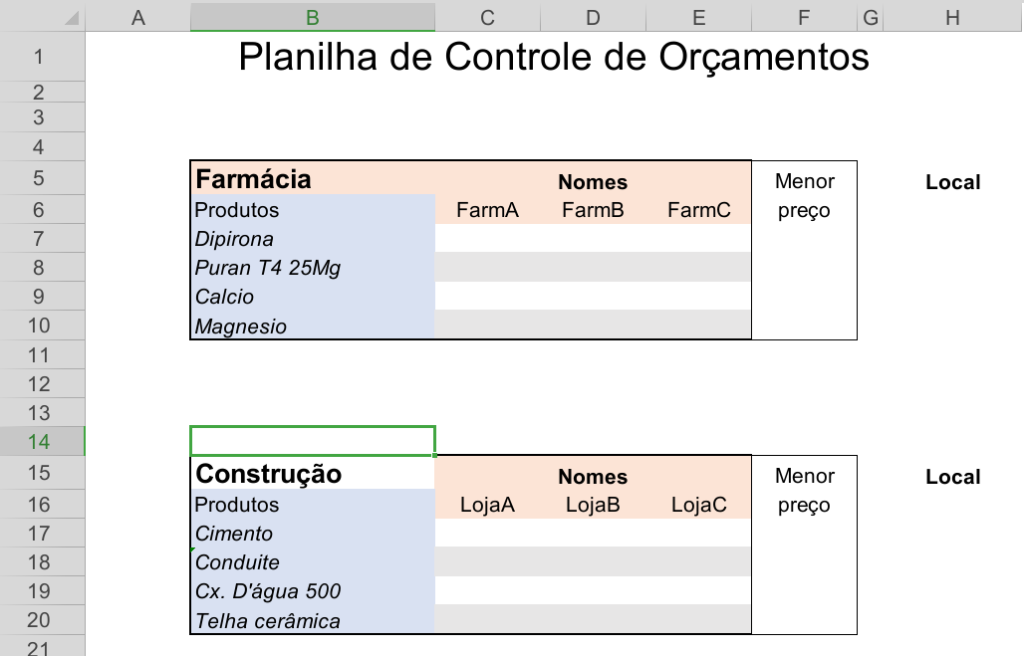
Nas colunas F e H temos Menor Preço e Local respectivamente. Esta última nos mostrará qual empresa apresentou o menor valor.
Neste exemplo estou montando uma planilha para orçamentos de produtos de farmácia e Material de Construção. Note que para as farmácias adotei os nomes FarmA, FarmB e FarmC. Você deverá colocar o nome da farmácia em que fará o orçamento. O mesmo fiz para os Material de construção com LojaA, LojaB e LojaC. Não esqueça, substitua pelo nome do local onde fará o orçamento.
Como todo bom orçamento, precisamos ter ao menos 3 consultas para identificar qual é o menor valor. No meu caso eu tenho algo parecido para farmácias de manipulação. Eu faço orçamento em todas as farmácias existentes na cidade onde moro. Atualmente totalizam 9 empresas diferentes. Sempre dá diferença de uma para a outra. Sempre!
A função ÍNDICE serve para retornar um valor ou a reverência dele a partir de um intervalo. Já a função CORRESP serve para encontrar um item especificado em um intervalo de células e retorna a posição relativa desse item. Complicado? Vamos ver como isso se dá através do vídeo a seguir:
Notou que a junção das duas funções trás pra nós um resultado interessante. A primeira, a ÍNDICE, mostra o nome da farmácia a partir de um dos valores. A segunda, a CORRESP, pega o menor valor como referência e entrega esse menor valor para a ÍNDICE que mostra pra nós qual Farmácia apresentou esse menor valor. Interessante não é? Pratique o uso dessas duas funções e caso tenha alguma dúvida, deixa o seu comentário que ficarei feliz em responder! Até a próxima!
Download da planilha criada nesse artigo: baixar.